混音和效果
音频输入/输出路由
本部分介绍内部混音器音频路由功能。 内部音频源(通道机架中加载的乐器)使用通道设置效果选择器路由至混音器插入轨道,如下所示:

注:在上述示例中,选中了混音器轨道 2,因此轨道发送开关、外部音频输入/输出选项和混音器轨道属性发生更改以显示混音器轨道 2 的唯一设置。 通常,唯一带有外部音频输出的混音器轨道是主混音器轨道。
关于内部和外部音频路由的一些要点:
- 将乐器路由至混音器轨道 - 请参阅将乐器通道路由至混音器轨道。
- 内部发送和侧链发送 - 请参阅内部混音器轨道路由和侧链。
- 外部路由 - 通过外部音频输入/输出选择器(如上所示)设置发送至音频设备的输入和输出插孔以及从中接收的音频。 注:每个混音器轨道都有自己的输入和输出选项。 例如,如果您的音频设备带有 16 个麦克风输入,则可以选择设置 16 个唯一的混音器轨道来接收每个音频设备输入。 甚至可以设置两个或多个混音器轨道来接收相同的输入或发送至相同的输出。 显示 (无) 时,表示没有为选定轨道选择外部音频设备输入或输出。 默认情况下,主混音器轨道输出会被路由至音频设备主输出(通常为主要/前左/右通道)。 但是,通过将另一个混音器轨道(除主轨道外)路由至其他音频设备输出(例如 5.1 环绕声卡的后通道),可为乐队耳机监听或录音室监听创建单独的子混音。
- 并行内部/外部路由 - 值得注意的是,混音器轨道外部音频输入/输出可与内部路由功能并行运行,以便任何轨道都可以同步接收外部和内部音频源,或者输出到主混音器轨道和任何其他可用的音频设备输出。 下面更详细地介绍了混音器路由:
如何路由音频
- 混音器轨道 - 通过将混音器轨道选择器设置为给定轨道或一个外部源(外部音频输出),可以从一个或多个内部乐器通道接收输入音频信号。 处理完输入后,它们可以将音频传递到另一个位置,通常为主轨道 (M),但也可以是另一个混音器轨道(如电缆所示),或者直接传递到音频设备输出(外部音频输出)。
- 将音频从一个插入轨道发送至另一个轨道 - 选择要从中发送的源轨道,然后在要发送到的目标轨道上左键点击发送控制开关
 。 发送电平旋钮将出现在目标轨道上,可用于更改传递到目标的信号的电平。 默认情况下,源轨道将保持路由至主轨道 - 如果您不想创建到主混音器轨道的并行路径,则选择源轨道,并通过左键点击主轨道上的发送开关将其禁用。
。 发送电平旋钮将出现在目标轨道上,可用于更改传递到目标的信号的电平。 默认情况下,源轨道将保持路由至主轨道 - 如果您不想创建到主混音器轨道的并行路径,则选择源轨道,并通过左键点击主轨道上的发送开关将其禁用。
- 外部输入 - 大部分 ASIO 驱动程序都为麦克风、线路输入等提供了输入(外部音频输入)。 您可以将这些输入路由至任何或所有混音器轨道。 请注意,ASIO 输入不会替换轨道从其他源(乐器、其他轨道等)接收的任何输入音频,而是会与它们混合。
- 外部输出 - 大部分 ASIO 驱动程序都提供输出(外部音频输出)。 您可以将任意混音器轨道路由至任意 ASIO 输出。
- 环绕声 5.1 或 7.1 - 您可以设置一组混音器轨道,(外部音频输出)输出到 5.1 环绕声系统的各个通道以进行环绕声混音。 “文件”菜单 > 使用模板新建 > 实用工具 > 环绕声声像器中提供了环绕声模板。 打开此模板后,使用输出菜单选择音频设备输出,以匹配预先命名的混音器轨道。
- FL Studio 作为 VST - 使用 FL Studio 多输出 VSTi 连接时,还会出现其他输出。
路由限制:
- 如果您正在使用“主声音驱动程序”音频驱动程序,则一次只能将一个轨道输出到主输出(通常是主轨道)。 如果您使用 ASIO 驱动程序,则此限制不适用,这时任意混音器轨道可以路由至任意可用输出。
- FL Studio 将禁用会创建反馈循环的路由选项(例如,尝试将轨道路由至自身)。
- 使用发送电平旋钮可调节从插入轨道发送至发送轨道的信号量。
- 专门命名的当前轨道只能从当前选定轨道接收音频。 它的主要目的是存放准备录制任何选定轨道音频的 Edison 插件或可视化插件,例如 WaveCandy。
准备录制
录制准备开关用于准备轨道以录制音频(至 * .wav 文件)。 将录制路由至该轨道的输入和/或任何内部音频。
混音器参考图
有关完整说明,请参阅主混音器页面。
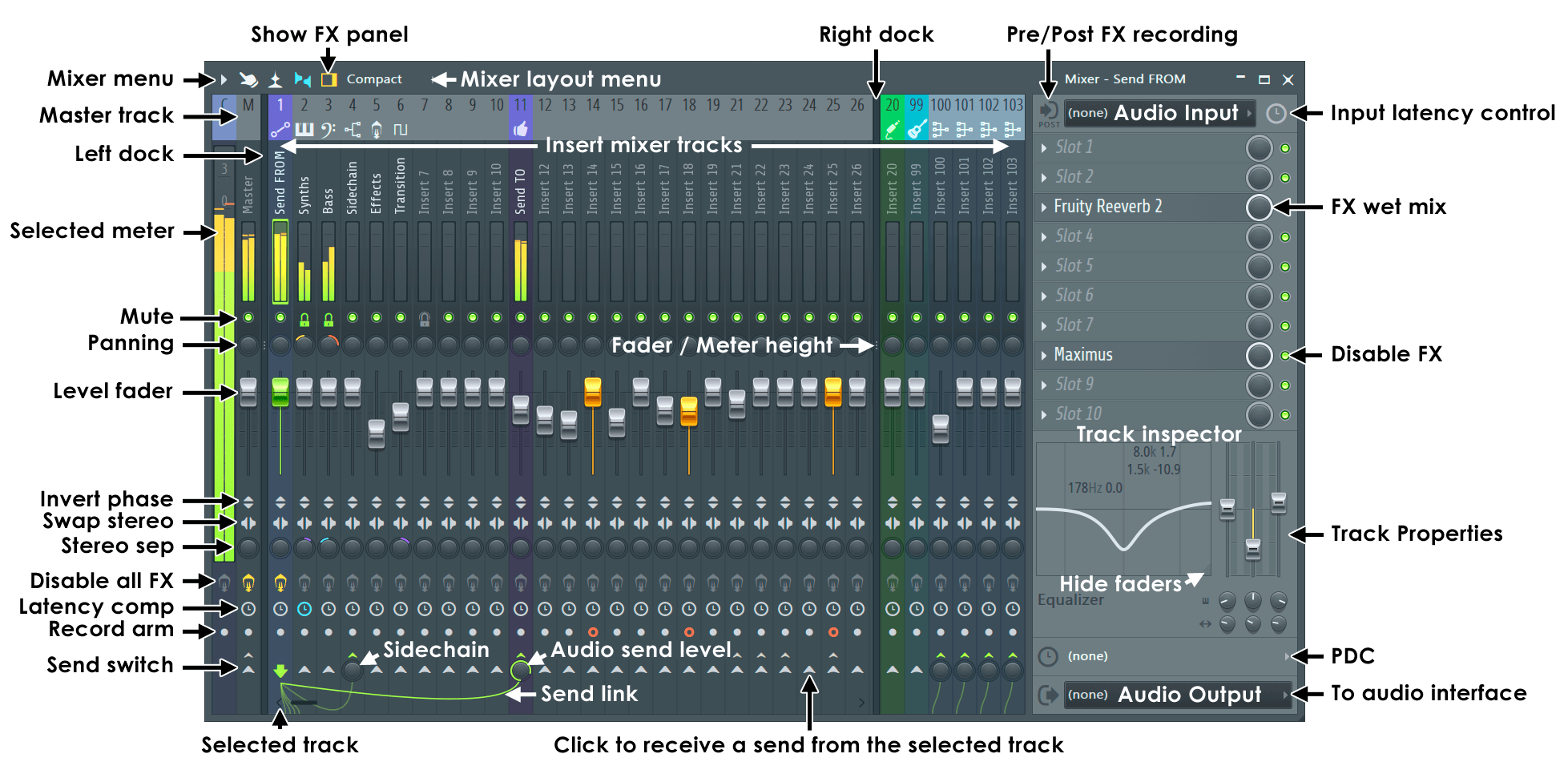
注:大多数控件都可自动化(点击鼠标右键并选择“创建自动化剪辑”)。